
すべてのハードウェアと同様に、ハードドライブは故障する可能性があります。特に機械式ハードドライブには、動作を停止する可能性のある(そして最終的には停止する)可動部品があります。でも ソリッドステートドライブ 可動部品がないため、故障する可能性があります。すべてのドライブは、バケットをキックするまでの寿命が限られています。
関連: コンピュータをバックアップする最良の方法は何ですか?
これがあなたがすべき理由です 常に良いバックアップをとる —ある日、ハードドライブに障害が発生し、予測できない場合があります。ただし、ドライブの動作が少し不安定な場合は、完全に停止する前にドライブをキャッチできる可能性があります。
ドライブが故障しているか故障したかを確認する方法
ドライブ障害にはいくつかの異なるタイプがあります。ドライブが完全に機能しなくなる明らかなものがあります。おそらく、コンピュータは起動時にそれを認識せず、PCにハードドライブがないというメッセージが表示されるか、コンピュータが起動を開始して起動プロセスを完了できない可能性があります。
ドライブが機能しているように見える、より微妙なドライブ障害もありますが、問題があります。 PCがフリーズしたり、ドライブから異常な音が聞こえたり、データが破損したり、コンピュータが検出したりすることがあります。 不良セクタ ドライブ上。
機械式ドライブからのあらゆる種類のクリックノイズは悪い兆候です。これは、ドライブのプラッタからデータを読み書きするヘッドに障害が発生したことを示しています。さらなる損傷を避けるためにドライブを完全にシャットダウンし、データを元に戻す必要がある場合は専門のデータ復旧サービスを使用することをお勧めします。ソリッドステートドライブには可動部品がないため、異音は聞こえません。
S.M.A.R.Tを行う小切手
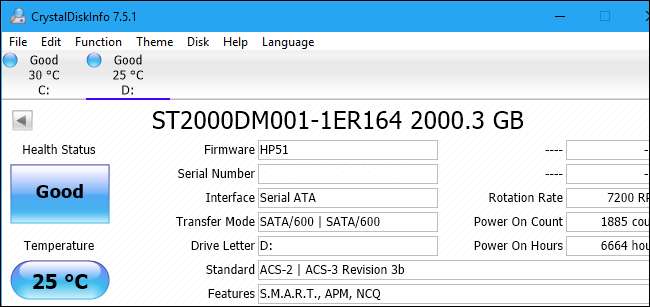
関連: ハードドライブがS.M.A.R.Tで死んでいるかどうかを確認する方法
ハードドライブが故障しているのではないかと心配な場合は、 SMARTステータスを確認してください 。 SMARTは「Self-Monitoring、Analysis、and Reporting Technology」の略で、ハードドライブ内に、障害が発生しているかどうかを識別して通知するテクノロジーがあります。
ここにはいくつかの大きな注意点があります。まず第一に、SMARTは常に完全に機能するとは限りません。ハードドライブに障害が発生している場合でも、SMARTステータスは正常であると報告される場合があります。また、ハードドライブに障害が発生しようとしても、完全に機能しなくなる前にSMART警告が表示されない場合があります。
SMARTステータスを確認したい場合は、次のようなサードパーティツールを使用して確認できます。 CrystalDiskInfo 。ヘルスステータスが悪いということは、ドライブが実際に故障していることを明確に示しています。もちろん、これは、最初から実際にWindowsを起動できることを前提としています。ドライブが遠くにあるために移動できない場合、この方法でSMARTステータスを確認することはできません。ただし、コンピュータのドライブのSMARTステータスを確認できる場合があります BIOSまたはUEFIファームウェア設定画面 。コンピューターにS.M.A.R.Tが表示されている場合起動時のエラーメッセージ。これは、ハードドライブも停止していることを示しています。
ハードウェアの問題であることを確認する方法

システムの問題が発生しているからといって、ハードドライブが故障または故障しているとは限りません。ハードドライブが実際に問題であるかどうかを検出するには、基本的なトラブルシューティングを行うことが重要です。
たとえば、起動プロセス中にコンピュータがドライブを検出しない場合は、ケースを開いて、ハードドライブをマザーボードと電源に接続しているケーブルを確認する必要があります。ケーブルを抜き、再度差し込んで、しっかりと接続されていることを確認します。ハードドライブのケーブルが緩んでいる可能性があります。
コンピューターのBIOSまたはUEFIファームウェア画面に移動して、ドライブがコンピューターによって検出されているかどうかを確認することもできます。コンピュータがドライブを認識し、そこから起動できない場合は、ドライブが壊れている可能性がある(またはソフトウェアに問題がある)ことを示しています。コンピュータにドライブが表示されない場合は、ドライブが何かから抜かれているか、故障がひどくて検出できない可能性があります。
一部の問題は、ハードウェアの問題を明確に示唆しています。たとえば、機械的なハードドライブが奇妙な音を出している場合、それはほぼ確実にハードウェアのドライブ障害です。
システムの場合 ドライブから起動できません 、Windowsのインストールが破損している可能性があります。 PCにWindowsを再インストールすることを検討し、それで問題が解決するかどうかを確認する必要があります。あなたが試すことができます Windowsインストーラーディスクからファイルをバックアップする または ライブLinuxシステム 必要に応じて、ハードドライブが実際に故障した場合、これは不可能な場合があります。実際、Linuxライブシステムがドライブを認識できない場合、それはドライブに障害が発生している可能性があることを示す良い指標です。一方、ファイルをバックアップしてWindowsを再インストールすることに成功した場合は、ハードドライブが正常に動作しており、ソフトウェアに問題があることを示しています。
フリーズやデータ破損など、PCの使用中に発生するその他の問題は、マルウェアやWindowsの他のシステムの問題が原因である可能性があります。必ずスキャンを実行してください 優先するウイルス対策プログラム 試してみてください リセット または Windowsの再インストール オペレーティングシステムが正しく機能していないように見える場合。
関連: Windows 7、8、および10でChkdskのハードドライブの問題を修正する方法
システムがフリーズし、データの破損は、RAM、マザーボード、電源などの他のハードウェアコンポーネントの障害によっても引き起こされる可能性があることに注意してください。あなたはできる メモリテストを実行します RAMが正しく機能しているかどうかを確認しますが、マザーボードまたは別のハードウェアコンポーネントに問題があるかどうかを特定するのは困難です。
あなたもすることができます WindowsのCheckDisk(またはChkDsk)ツールを使用する 不良セクタをチェックします。不良セクタは、ドライブの障害を示している可能性があります。
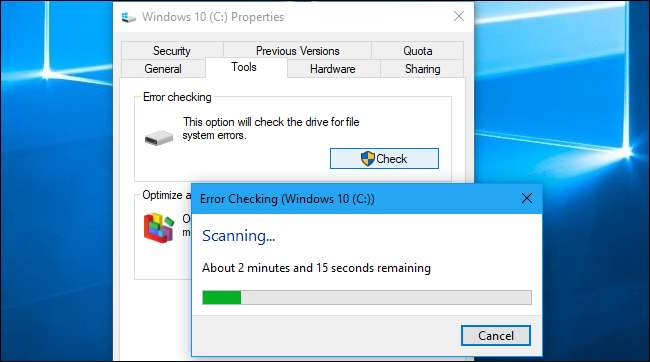
故障したドライブからデータを取得する方法
これで、トラブルシューティングを実行し、ドライブに障害が発生していることを確認できました。ドライブに障害が発生しているが、まだ完全に障害が発生していない場合は、バックアップしていない重要なデータを取得する必要があります。 すぐに 。上記のように、WindowsインストーラーディスクまたはライブLinuxシステムを起動して、重要なファイルだけをドライブから転送する必要がある場合があります。これにより、システムがオペレーティングシステムを起動できず、クラッシュせずにドライブから実行できない場合でも、一部のファイルを回復できる場合があります。
あなたも試すことができます ハードドライブを引っ張って別のコンピュータに接続する 。ドライブに部分的な障害が発生した場合は、いくつかの重要なファイルをドライブからコピーできる可能性があります。 Piriformのようなツールを使用できる場合もあります recuva 、「損傷したディスクからの回復」を約束します。ただし、ドライブが修理できないほど本当に紛失した場合、これは機能しません。
ドライブに障害が発生している場合、ドライブの電源をオンにすると、障害が早く発生したり、損傷が大きくなる可能性があることに注意してください。回復するためにかなりの金額を費やしても構わないと思っている本当に重要なデータがある場合は、ドライブの実行を停止して、専門のデータ回復サービスに持っていくのがおそらく最善です。
プロフェッショナルなデータ復旧サービスでデータを復旧する

関連: コンピュータをバックアップする最良の方法は何ですか?
ドライブからデータを取得できない場合でも、データを回復する方法がある可能性があります。
うまくいけば、データ復旧サービスは必要ありません。あなたが持っている場合 優れた最新のバックアップ 、死んだハードドライブは乗り越えるのが簡単な問題です。 PC用の新しいハードドライブを入手し、Windowsオペレーティングシステムを再インストールして、バックアップからデータを復元するだけです。数時間で稼働します。
最新のバックアップがない場合、事態はさらに困難になります。専門的なデータ復旧サービスは存在し、実際にはクリーンルーム環境でドライブを開き、ドライブ内のヘッドを交換し、新しいヘッドで磁気プラッターからデータを取得しようとします。
ご想像のとおり、これらのサービスは非常に高価であり、実際にデータを取り戻す保証はありません。ただし、重要なビジネスデータや、ドライブから降りることができないかけがえのないものがある場合は、それらが唯一の選択肢です。これらのサービスを利用して、 削除したデータを回復する 。
データ復旧にお金をかけたくない場合
必要な重要なデータがある場合は、専門のデータ復旧サービスを利用する必要があります。本当に、自分でやろうとしないでください。
関連: ハウツーオタクに尋ねる:HDDのフリーズ、壁紙の交換、テキストメッセージのメール送信によるデータの回収
ただし、ドライブをあきらめてデータを元に戻したいが、専門的なデータ復旧にお金を使うつもりがないことがわかっている場合は、試すことができることがいくつかあります。 ドライブをフリーズする はい、文字通り、それを冷凍庫に入れることは、何人かの人々を助けると報告されています。これが都市伝説であるかどうか、またはそれが最新のドライブではなく古いドライブで機能したかどうかは完全にはわかりません。ただし、これが機能する場合は、ソリッドステートドライブではなく、メカニカルドライブでのみ機能します。一部の人々は、ドライブを冷却できるようにすると、ドライブが少し安定して動作するようになる可能性があると報告しています。これを行う場合は、ドライブ内に結露が発生しないように、ハードドライブを2つの高品質のフリーザーバッグで包んでください。
コンピュータをシャットダウンして後で戻ってくることもできます。ドライブが不安定な場合、動作する場合と動作しない場合があり、重要なファイルを回復できるほど長く動作する場合があります。ただし、ドライブに実際に障害が発生している場合は、実行時間が長くなるほど、ドライブが損傷する可能性が高くなります。データを回復するためにお金を費やしても構わないと思っているほど重要なデータがある場合は、すぐにデータ回復サービスに持っていくのがおそらく最善です。
ドライブが死ぬのを防ぐ方法はありません。あなたができる最善のことは、定期的なバックアップを作成することです。そうすれば、ドライブに障害が発生した場合に、他の場所から重要なデータを回復できます。
画像クレジット: シルバースクリーン /しゅってrsとck。こm、 Chaivat Creator /しゅってrsとck。こm、 Thomas79 /しゅってrsとck。こm。







